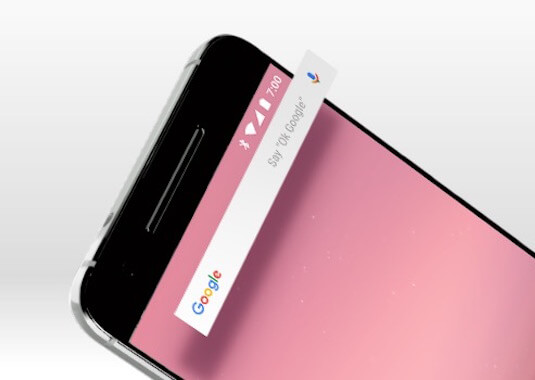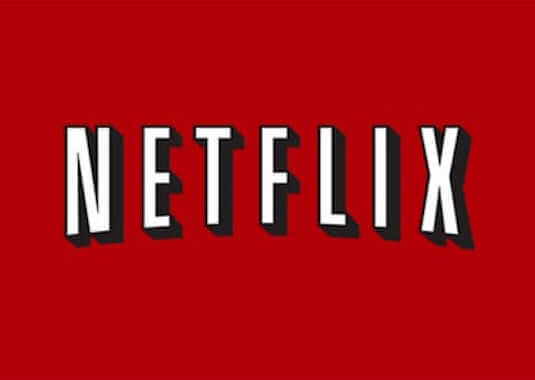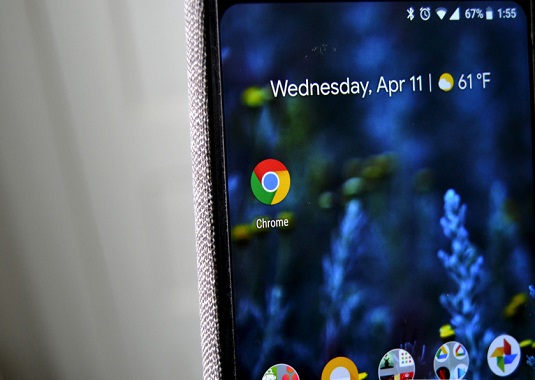Actualizar Google Chrome para Android y PC

Chrome es el navegador más popular del mundo, ya sea en ordenadores o en dispositivos móviles. Para que siga funcionando de la manera más rápida y fluida posible, es mejor mantener la última versión en tu dispositivo.
No te preocupes si no sabes cómo actualizar Chrome en Android o PC, porque este es el propósito de este artículo. Vamos a mostrarte paso a paso cómo obtener la última versión del navegador.
Cómo actualizar Google Chrome en Android
Puedes actualizar Google Chrome para tu Android exactamente al igual que otras aplicaciones. Esto es tan fácil que no gastará más de uno o dos minutos. Lo primero que debes hacer es acceder a Google Play Store a través de la aplicación en tu dispositivo Android. A continuación, abre el menú y selecciona “Mis aplicaciones y juegos”, que te mostrará una lista de todas las aplicaciones que se pueden actualizar.
El último paso es desplazarte hacia abajo para encontrar Chrome, luego simplemente hacer clic en el botón “Actualizar” ubicado en el lado derecho. La aplicación se actualizará y el dispositivo recibirá una notificación una vez que se complete el proceso.
También hemos preparados instrucciones paso a paso con capturas para mostrarte cómo actualizar Chrome en Android, como puedes ver a continuación.
Paso 1: Visita Google Play Store a través de la aplicación en tu teléfono inteligente
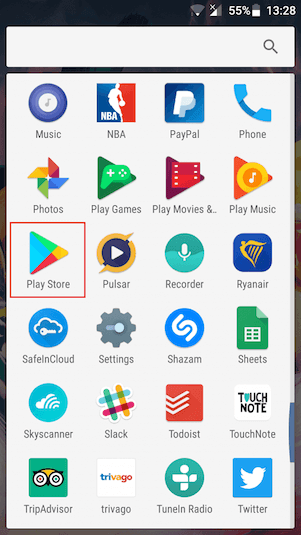
Paso 2: Abre el menú lateral presionando el icono en la esquina superior izquierda
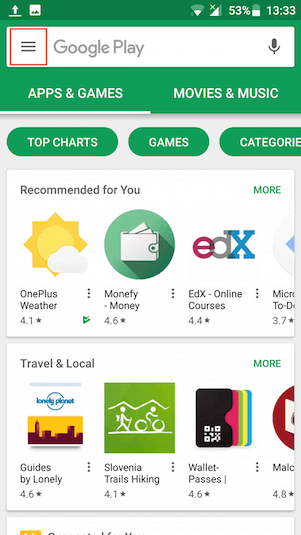
Paso 3: Toca “Mis aplicaciones y juegos”
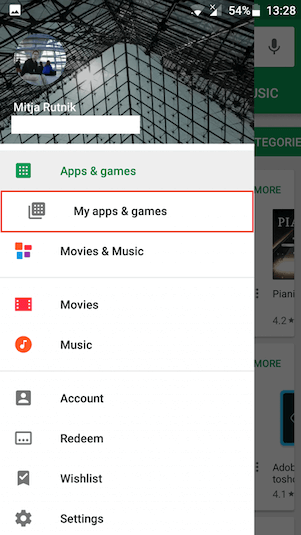
Paso 4: Desplázate hacia abajo si es necesario, encuentra Chrome y toca “Actualizar”
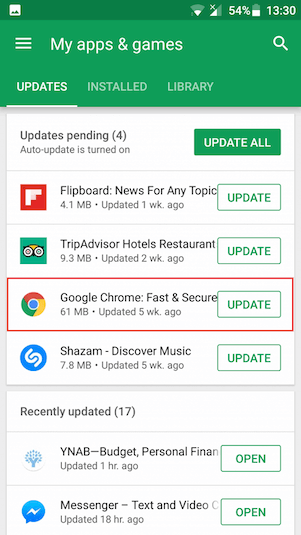
Cómo actualizar Google Chrome en PC
Actualizar el navegador Chrome en tu PC también es extremadamente simple, y si sabes cómo hacerlo, no te gasta mucho tiempo. Simplemente haz clic en el icono (tres puntos verticales) en la esquina superior derecha del navegador y te aparecerá un montón de opciones diferentes. Luego solo toca “Ayuda” y selecciona “Acerca de Google Chrome”. Esto abrirá una pestaña en la que verás si el Chrome está actualizado.
Si la repuesta es no, verás un botón de actualización en el que debes hacer clic. Luego solo espera con paciencia. Una vez que la actualización esté completa, debes reiniciar el Chrome para completar el proceso. Puedes realizarlo haciendo clic en el botón “Reiniciar” que aparecerá después de que el navegador se haya actualizado.
Al igual que la actualización en dispositivos Android descrita anteriormente, puedes encontrar los pasos detallados en las capturas a continuación.
Paso 1: Haz clic en el icono ubicado en la esquina superior derecha de Chrome
![]()
Paso 2: Haz clic en “Ayuda” y luego selecciona “Acerca de Google Chrome”
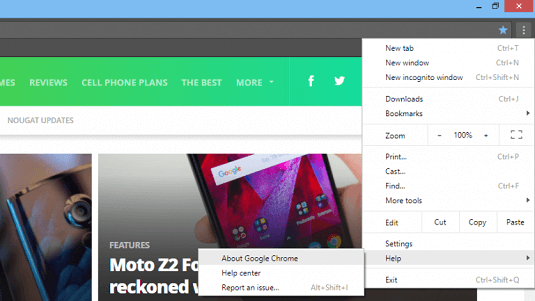
Paso 3: Haz clic en el botón de actualización (no aparece en la siguiente imagen)
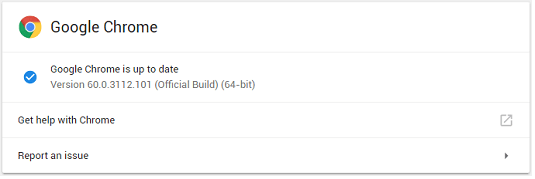
Paso 4: Haz clic en el botón “Reiniciar” para cerrar y volver a abrir Chrome
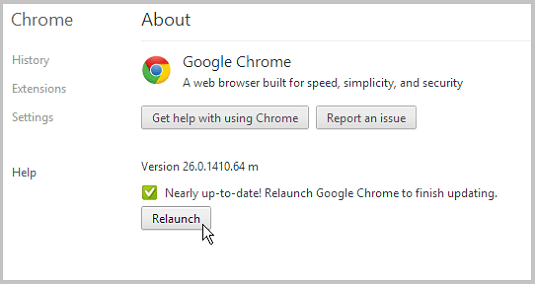
Entonces, esto es todo. ¿Ahora sabes cómo actualizar Chrome en Android y PC? Es muy fácil, ¿no? Todo lo que necesitas es uno o dos minutos y un poco de paciencia.
Artículos Relacionados